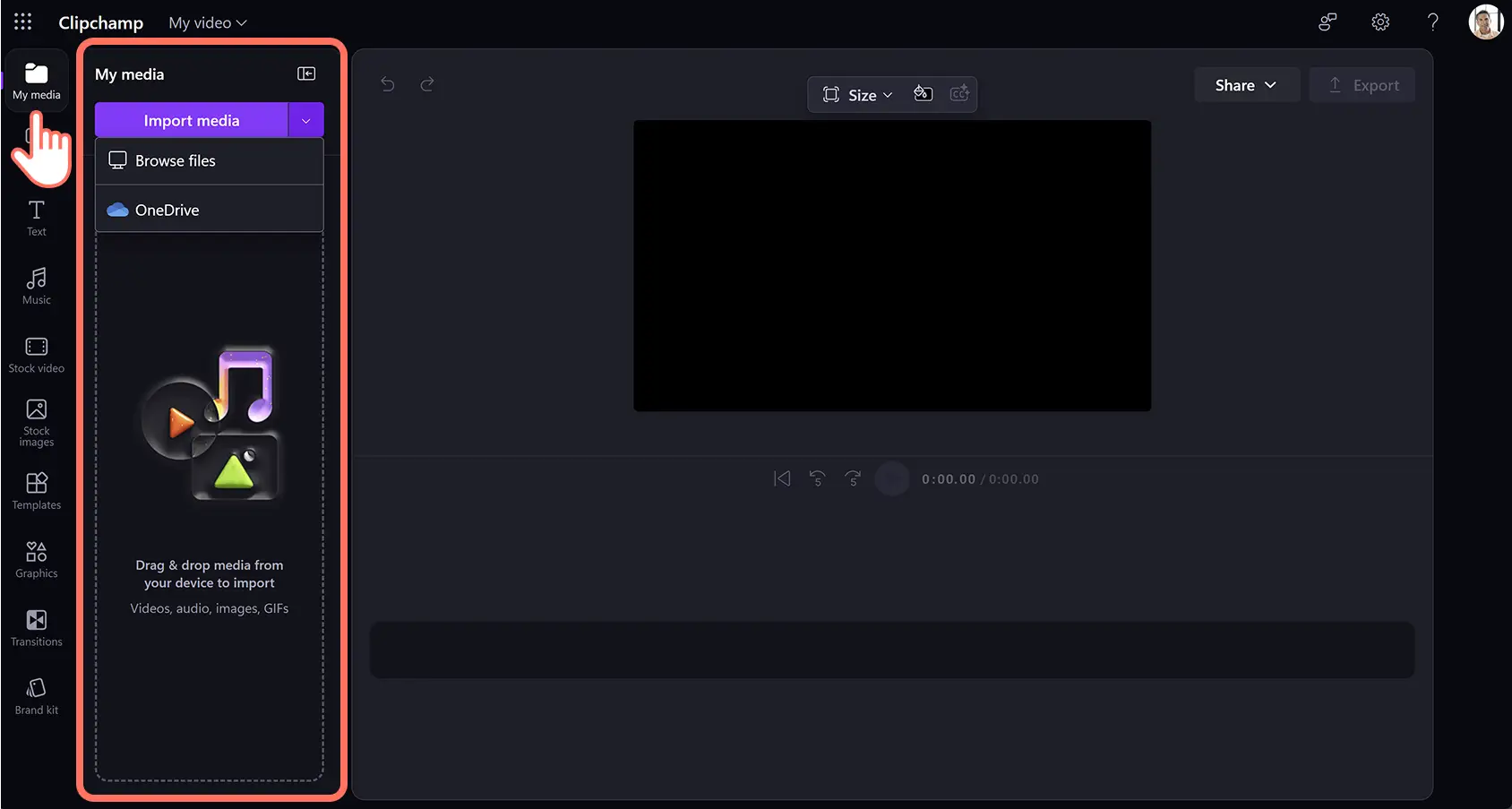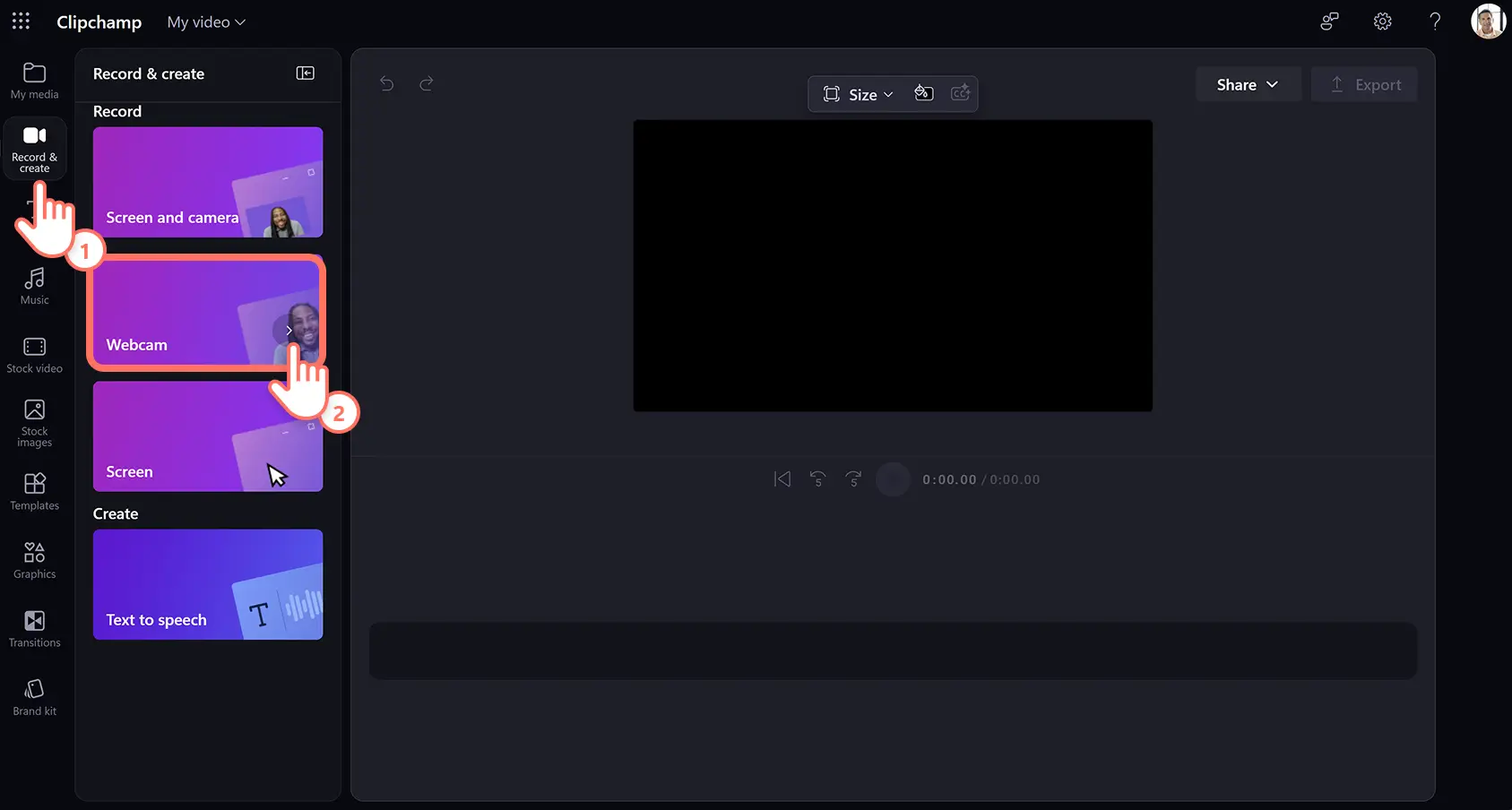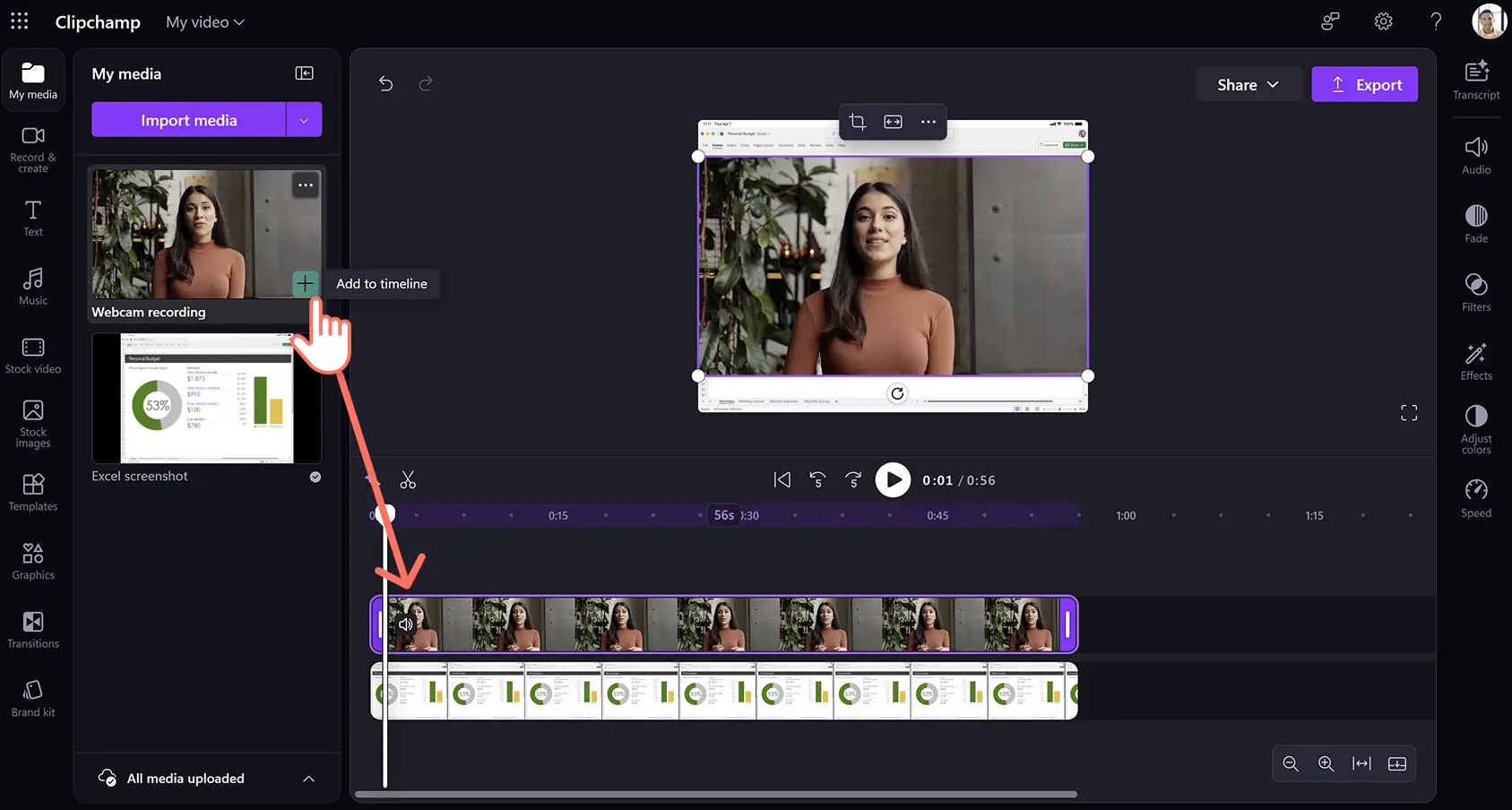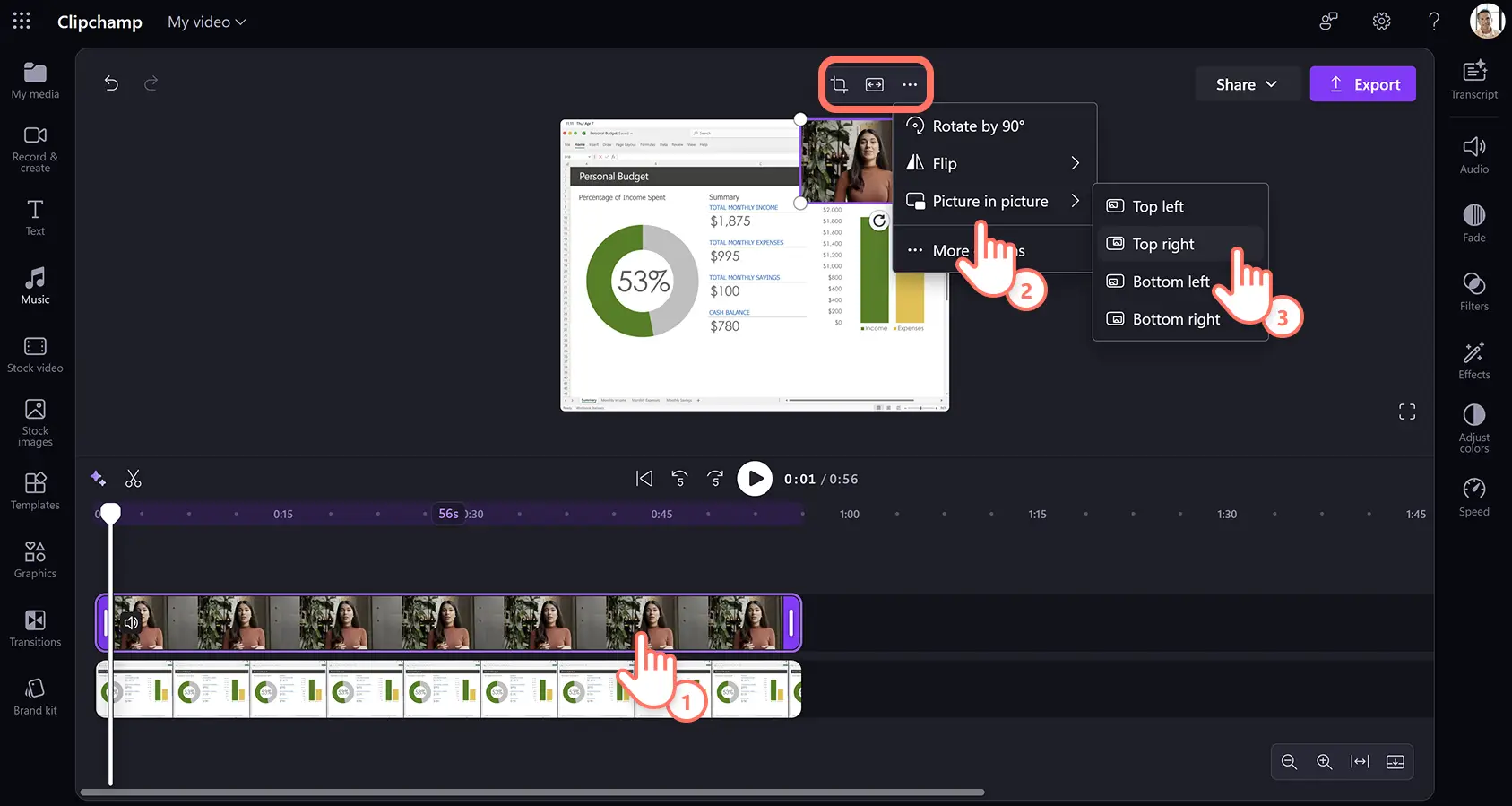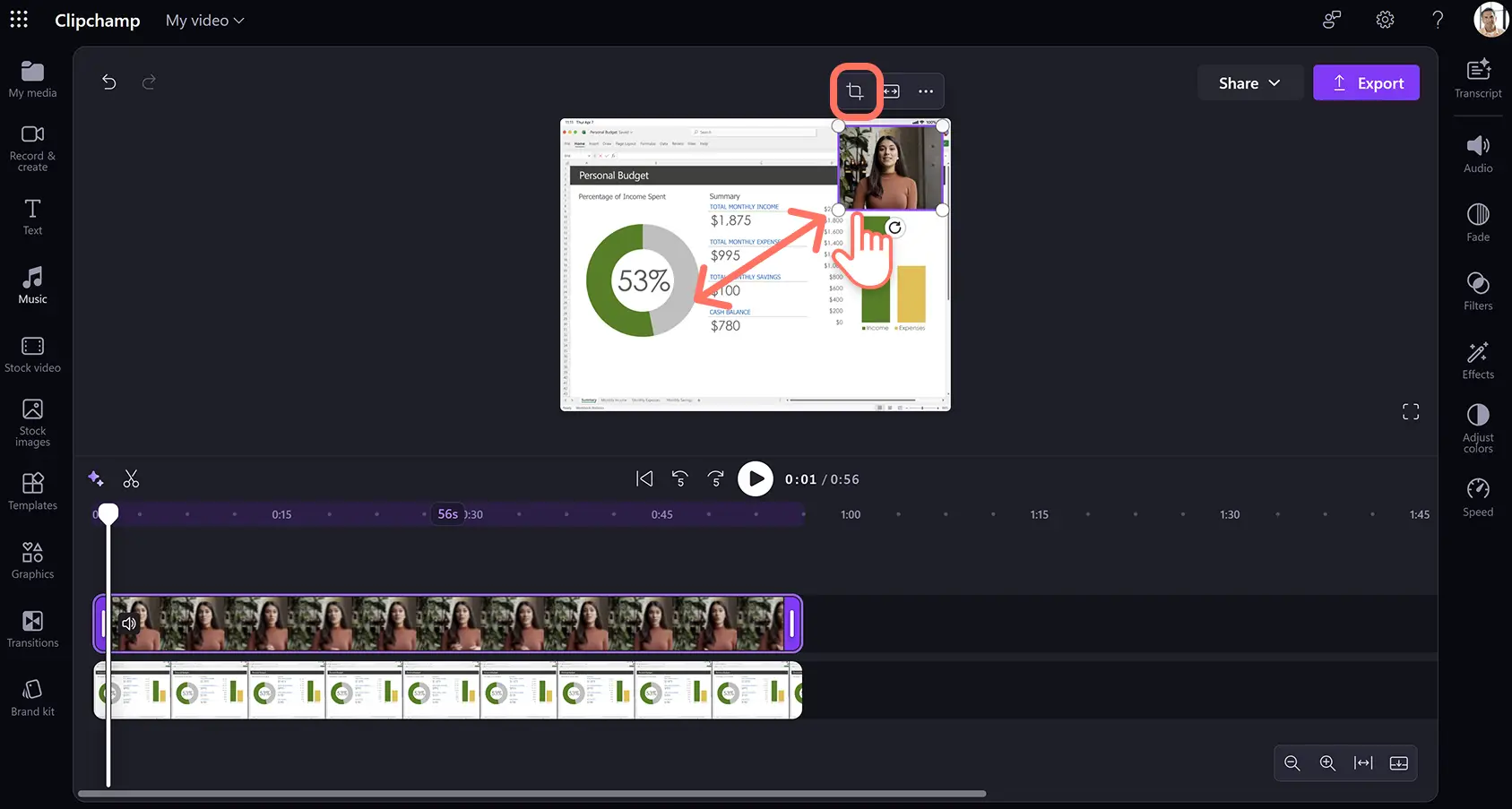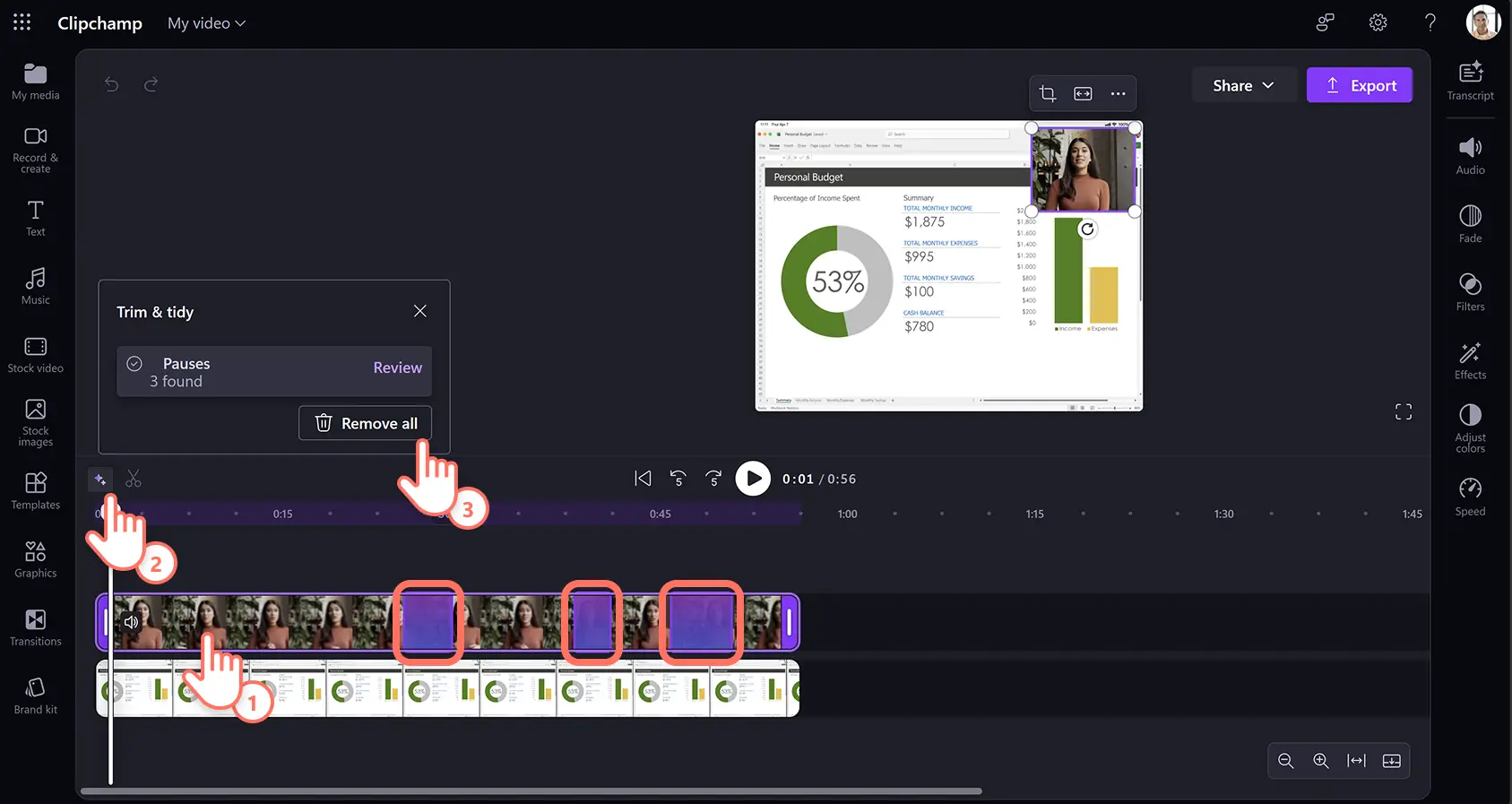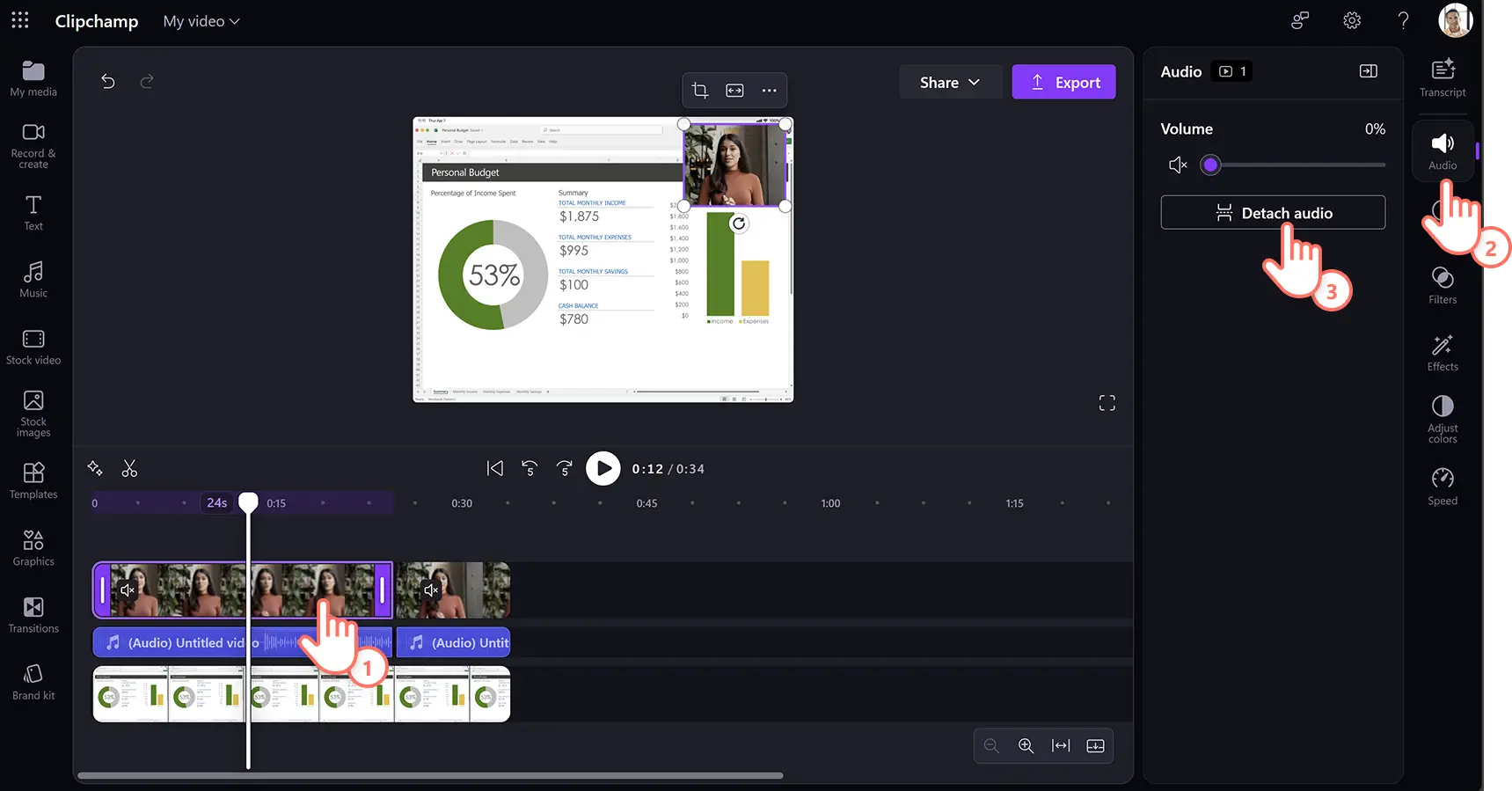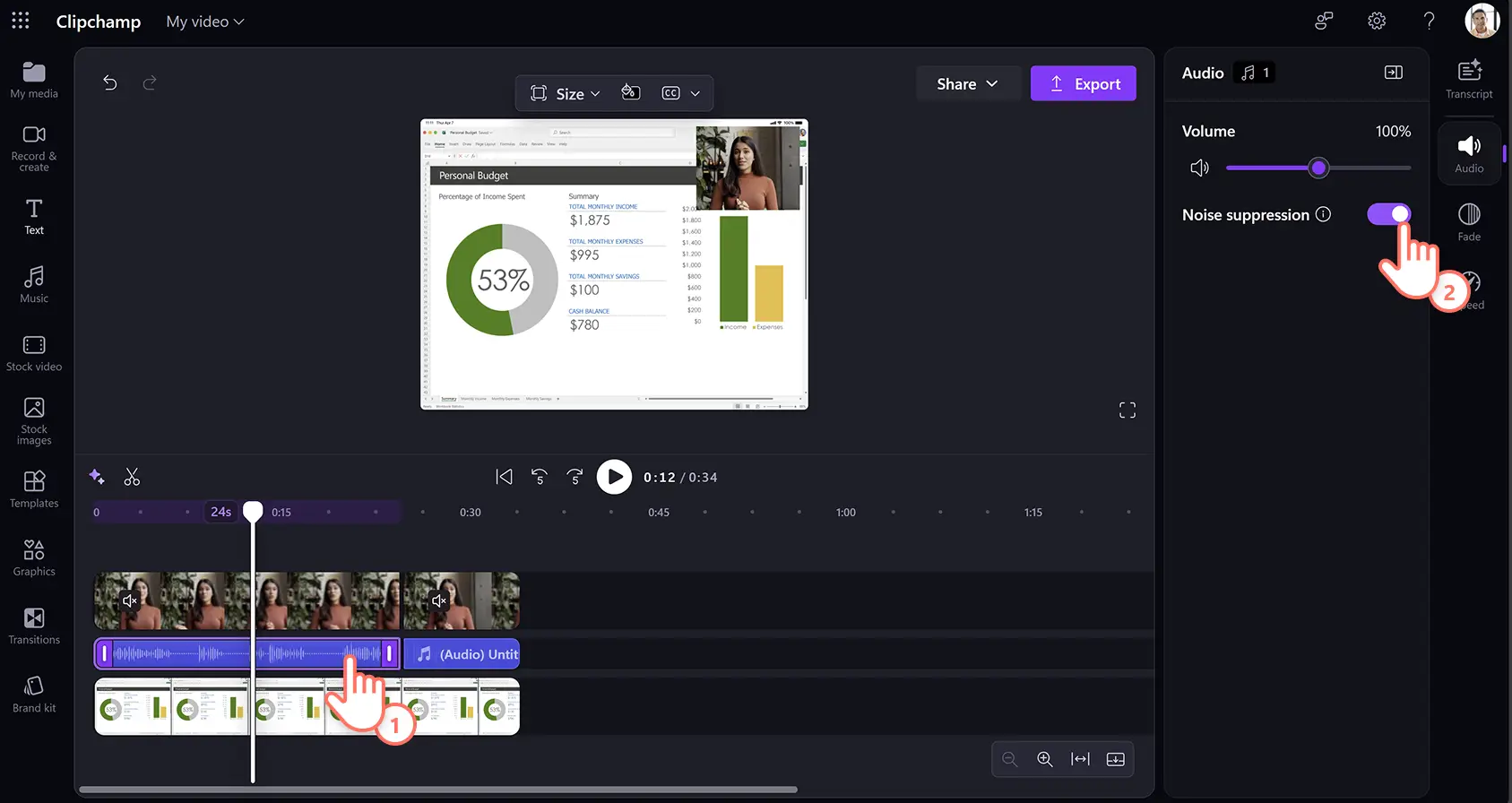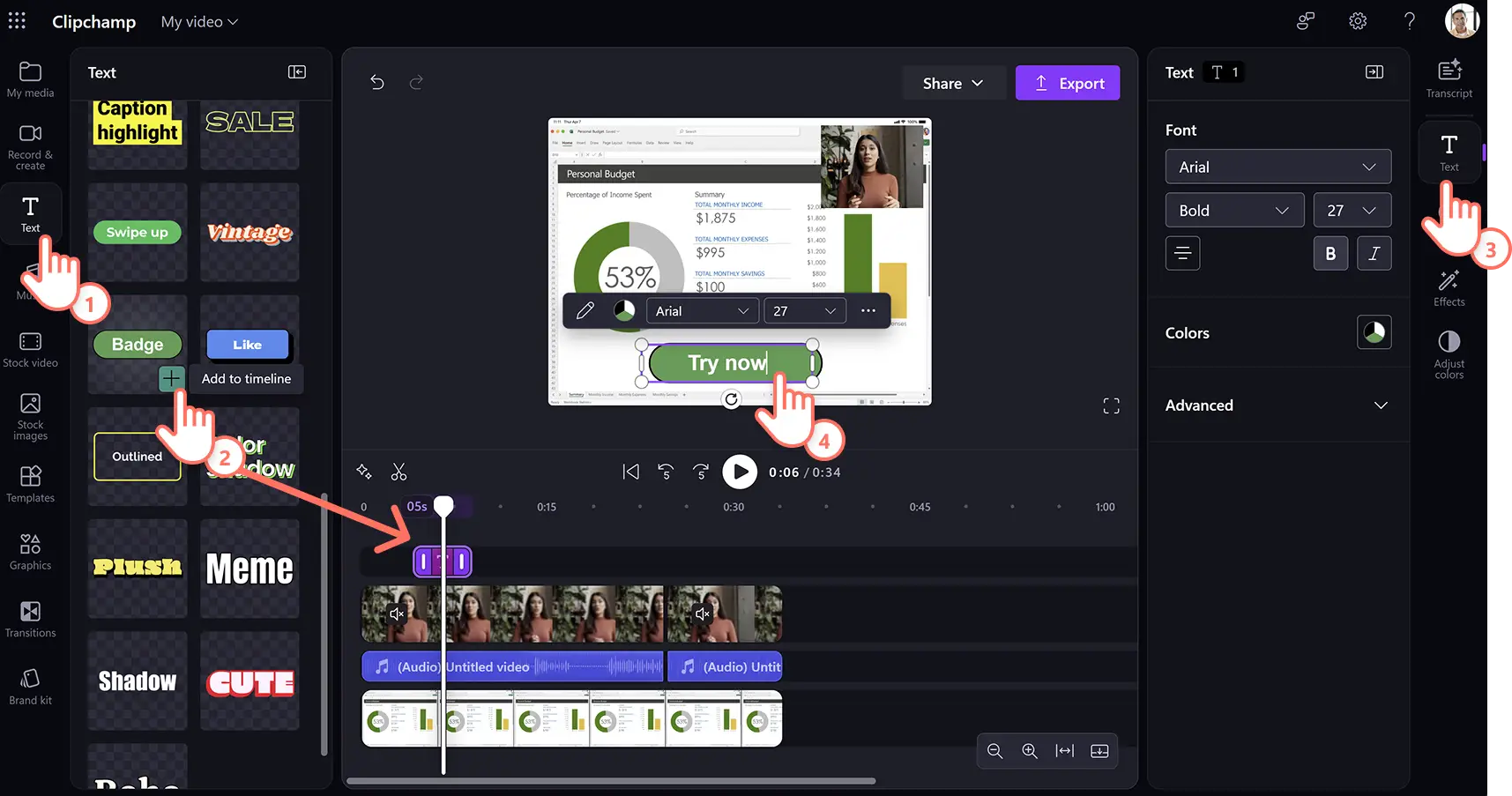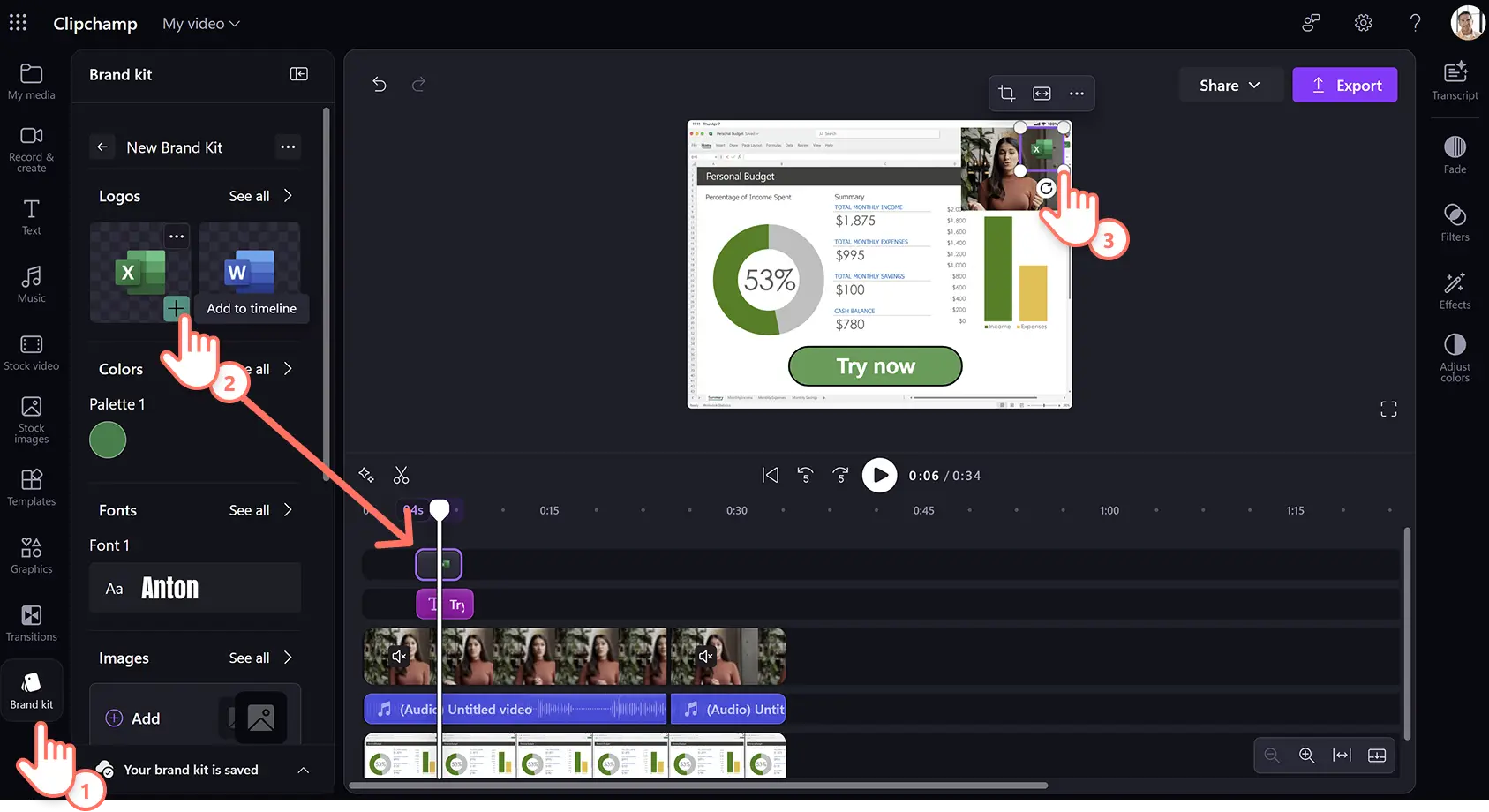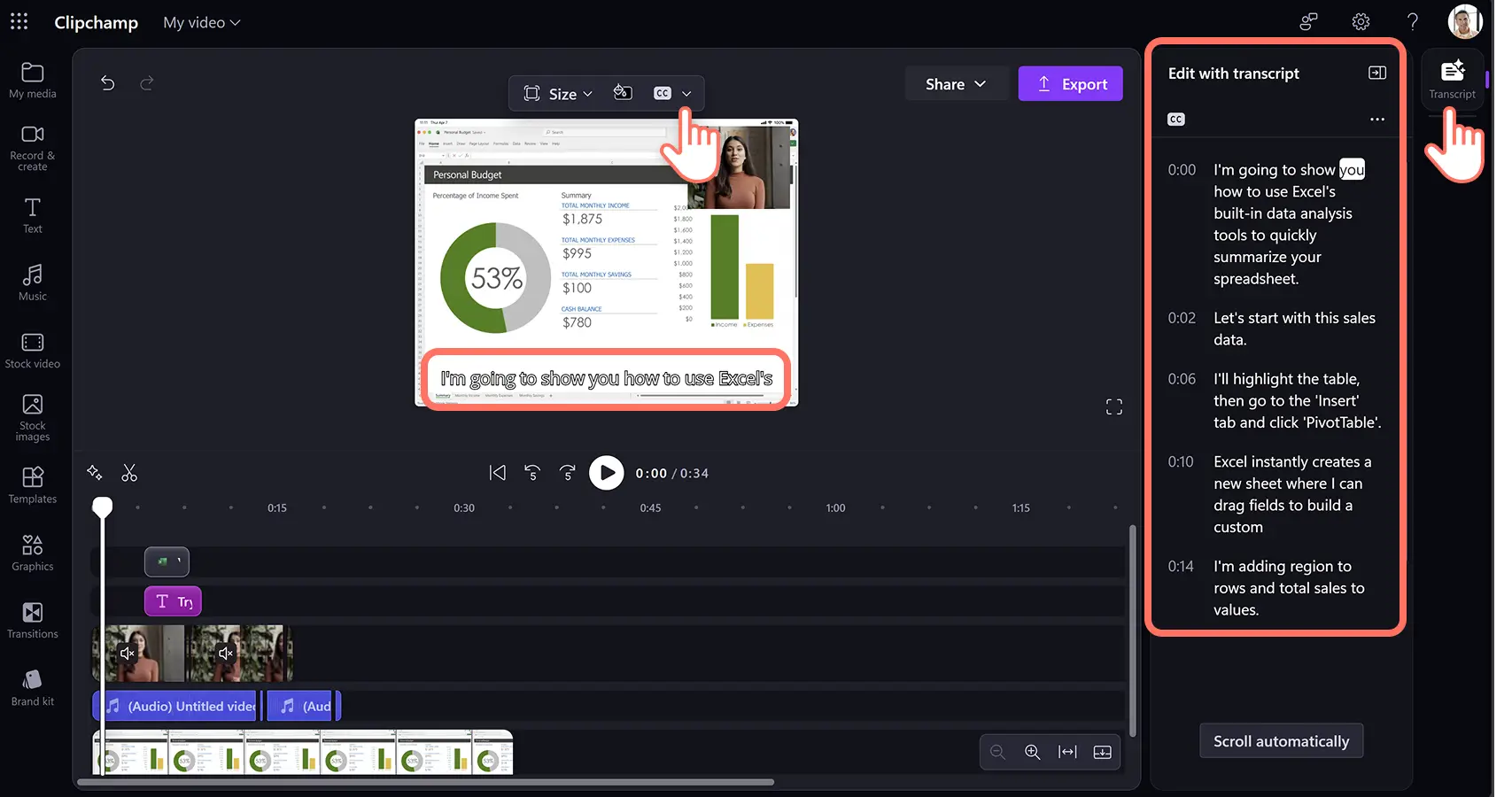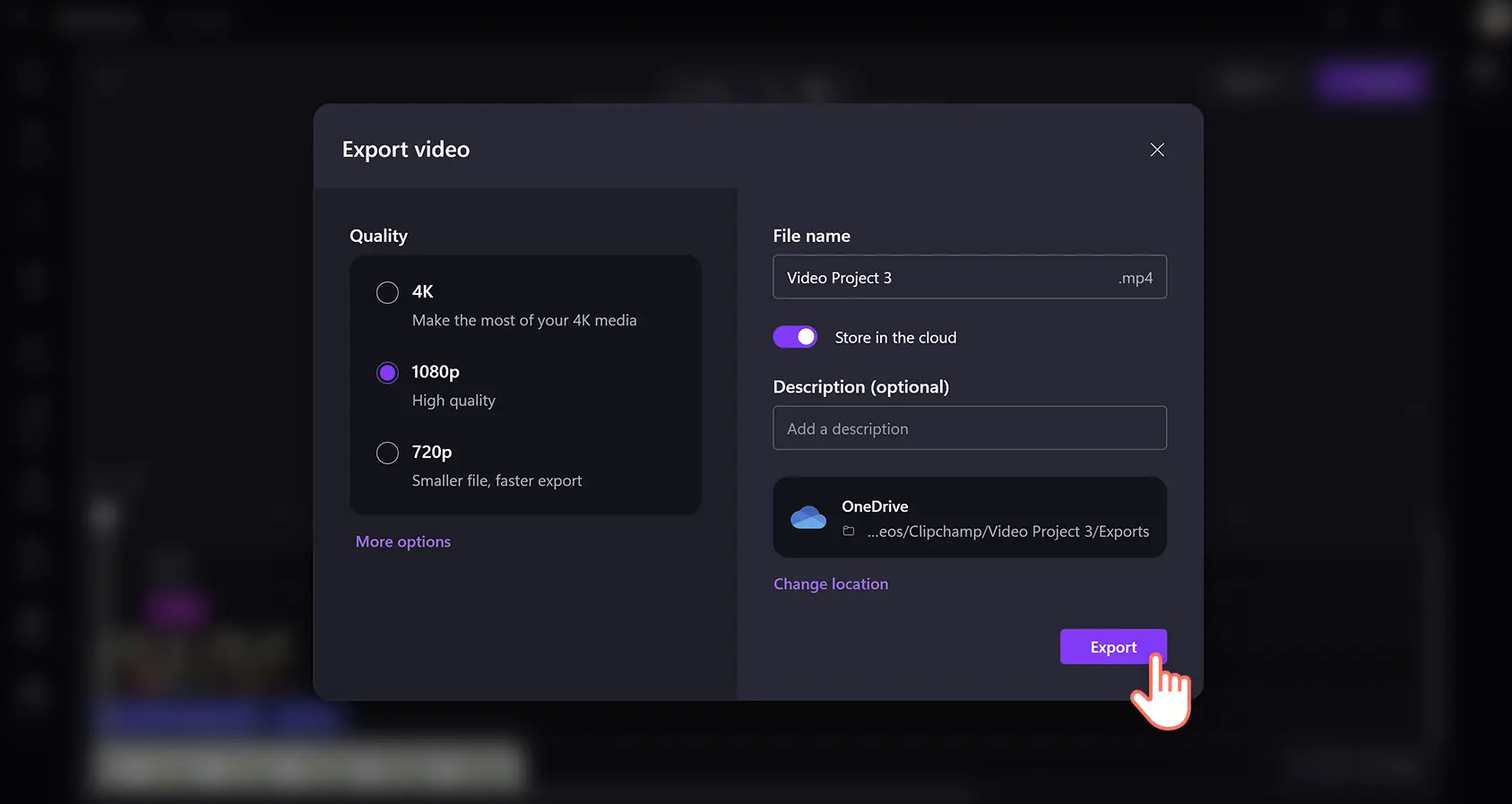Attention ! Les captures d’écran de cet article proviennent de Clipchamp pour les comptes professionnels et les mêmes principes s’appliquent à Clipchamp pour les comptes scolaires. Les tutoriels pour les comptes personnels Clipchamp peuvent être différents.En savoir plus.
Sur cette page
Transformez des détails techniques en récits clairs et convaincants avec une seule vidéo.Présentez vos offres commerciales tout en satisfaisant vos clients et vos employés grâce à des vidéos de démonstration de produits concises et informatives, réalisées en quelques minutes.
Les vidéos de démonstration destinées aux clients aident à accroître la notoriété de la marque, à favoriser l’engagement et à augmenter les conversions, avec 45 % des consommateurs plus susceptibles d’acheter un produit après l’avoir visionné. Les vidéos de démonstration améliorent également la communication interne en tant que ressource au travail pour expliquer les processus, mettre en avant de nouveaux systèmes et former le personnel sur des sujets et concepts spécifiques.
Créez facilement des vidéos de démonstration de produits qui augmentent les conversions et l’efficacité en utilisant l'enregistreur de webcam et les outils d’édition vidéo IA dans Clipchamp pour le travail.
Comment planifier et scénariser une vidéo de démonstration de produit
Déterminez le format de la vidéo de démonstration : identifiez quelle partie de l’entonnoir de vente votre démonstration cible, puis déterminez le format approprié, comme un tutoriel explicatif, un argumentaire de vente axé sur le marketing ou un tutoriel étape par étape. Choisissez le format vidéo qui correspond le mieux à vos objectifs commerciaux.
Créez un récit solide : construisez une structure de narration simple et claire pour les vidéos de démonstration de produits. Présentez le client et les produits comme les personnages principaux, traitez le problème et le secteur comme le décor, et introduisez le produit comme une fin heureuse.
Rédigez un script concis : gardez le dialogue de la vidéo simple et ciblé en générant des scripts vidéo avec l’IA. Discutez avec Copilot pour générer facilement un script professionnel à partir de zéro.
Résolvez les points de friction des clients : mettez en valeur la manière dont les produits améliorent leur quotidien en utilisant le cadre « Problème, Agitation, Solution » (PAS).Inspirez-vous des vidéos de témoignages clients, montrez le défi et positionnez les produits comme la solution héroïque.
Utilisez des appels à l’action clairs : les vidéos marketing efficaces indiquent clairement aux spectateurs ce qu’ils doivent faire ensuite – s’inscrire, découvrir une fonctionnalité ou partager leurs coordonnées. Un appel à l’action (CTA) efficace se reflétera dans les visuels et le dialogue, tout en utilisant des graphiques et du texte pour transmettre clairement la prochaine étape que le client doit suivre.
Considérez l’accessibilité : aidez à transmettre le sens de votre vidéo à la communauté des sourds et malentendants, ainsi qu’aux audiences internationales en ajoutant des sous-titres IA. Utilisez un langage inclusif et choisissez des visuels et des polices faciles à suivre.
Comment créer et éditer une vidéo de démonstration de produit
Première étape :Importer des vidéos ou enregistrer une vidéo
Pour importer des vidéos préenregistrées, cliquez sur le bouton Importer des éléments dans l’onglet Vos éléments de la barre d’outils, puis téléversez des fichiers depuis votre ordinateur ou connectez OneDrive.
Enregistrez des instructions de démonstration en utilisant l’enregistreur de webcam en cliquant sur l’onglet d'enregistrement et de création, puis sur l’option webcam. Suivez les instructions à l’écran.
Faites glisser et déposez les vidéos sur la chronologie, en vous assurant que les enregistrements webcam sont au-dessus des visuels de démonstration de produits.
Étape 2.Modifiez la mise en page et la taille des vidéos de la webcam
Appliquez une superposition vidéo pour afficher la démonstration et le présentateur en même temps. Cliquez sur l'élément sur la chronologie, puis cliquez sur la barre d’outils flottante dans l’aperçu vidéo.Cliquez sur le bouton Incrustation pour sélectionner en haut à gauche, en haut à droite, en bas à gauche ou en bas à droite.
Pour rogner des vidéos, cliquez sur l’option de rognage dans la barre d’outils flottante, puis faites glisser les poignées de rognage pour créer de nouvelles dimensions pour la vidéo tout en supprimant les visuels indésirables. Pour redimensionner des vidéos, cliquez sur les coins libres d’un élément et faites-les glisser vers l'extérieur ou vers l’intérieur pour agrandir ou réduire la vidéo.
Étape 3.Appliquez la suppression de silence par IA et la suppression de bruit par IA
Améliorez la qualité de la vidéo et de l’audio en utilisant l’améliorateur d’audio IA. Appliquez le suppresseur de silence IA pour supprimer les pauses et les silences indésirables.Cliquez sur l’élément vidéo dans la chronologie, puis sélectionnez l’icône en forme d’étincelle située au-dessus de la chronologie.L’IA identifiera et mettra automatiquement en surbrillance toutes les pauses audio de plus de trois secondes.Cliquez sur le bouton supprimer tout pour effacer ces pauses.
Affinez la qualité audio de la narration de la vidéo de démonstration avec la suppression de bruit IA.Cliquez sur un élément vidéo sur la chronologie, puis cliquez sur l’onglet audio.Ensuite, cliquez sur le bouton détacher l’audio dans le panneau des propriétés.
Une fois que l’audio et la vidéo sont séparés, cliquez sur l’élément audio sur la chronologie, puis cliquez sur l’onglet audio dans le panneau des propriétés.Ensuite, cliquez sur le bouton de suppression de bruit pour activer la suppression de bruit IA.Cela filtrera les bruits de fond indésirables comme les bourdonnements et les échos tout en améliorant la clarté de la parole.
Étape 4.Ajoutez du texte et un kit de marque
Indiquez des directions et des instructions dans les vidéos de démonstration en ajoutant du texte animé. Cliquez sur l’onglet Texte dans la barre d’outils, puis faites glisser et déposez l’élément texte sur la chronologie. Pour modifier, cliquez sur la zone de texte dans l’aperçu vidéo pour entrer du texte.Pour personnaliser davantage le texte, cliquez sur l’onglet texte dans le panneau des propriétés où vous pouvez personnaliser la police, la couleur, la position et la taille.
Maintenez la cohérence des vidéos marketing et internes en utilisant l’outil de kit de marque. Cliquez sur l’onglet kit de marque dans la barre d’outils, puis importez les éléments de l’entreprise, y compris les logos, les polices et les palettes de couleurs.Faites glisser et déposez les éléments du kit de marque sur la chronologie.
Cinquième étape :Générez des sous-titres et des transcriptions IA
Pour activer les sous-titres automatiques, cliquez sur l’option de sous-titres dans la barre d’outils flottante, ou sur l’onglet transcription dans le panneau des propriétés.Cliquez ensuite sur le bouton Générer la transcription et suivez les invites.L’IA générera automatiquement des sous-titres et une transcription de la vidéo téléchargeable.
Étape 6 :Prévisualiser et exporter la vidéo de démonstration
Visionnez la vidéo finale en cliquant sur le bouton lecture.Lorsque vous êtes prêt à enregistrer, cliquez sur le bouton exporter et entrez un nom de fichier et une description, puis sélectionnez une résolution vidéo et un emplacement de sauvegarde dans OneDrive.
Cinq exemples de vidéos de démonstration engageantes
Discord
Discord couvre rapidement l’intégration et les fonctionnalités clés avec une voix off personnelle et de l’humour léger. Cette démonstration de produit est plus une démonstration de ventes, conçue pour les clients potentiels plutôt que pour les utilisateurs existants.
Superhuman
En un peu plus d’une minute, Superhuman présente de nouvelles fonctionnalités avec une musique de fond énergique et des exemples auxquels leur public cible peut facilement s’identifier.
Rédacteur de vidéo Clipchamp
Dans cette démonstration longue, l’éditeur vidéo Clipchamp guide les utilisateurs à travers chaque fonctionnalité du produit, ainsi que sur la façon d’éditer des vidéos. La vidéo de démonstration approfondie a une durée plus longue et fournit aux utilisateurs des informations clés.
Nespresso
Cette démonstration Nespresso est élégante et efficace tout en fournissant des informations détaillées sur le produit.La vidéo guide les spectateurs à travers chaque étape de l’utilisation du produit avec une voix off propre, des visuels en gros plan et des sous-titres.
HelloFresh
La démo animée de HelloFresh explique clairement le fonctionnement de leurs services tout en répondant rapidement aux préoccupations courantes des clients.
Réalisez davantage de vidéos d’entreprise, telles que des vidéos de formation des collaborateurs pour la communication interne, ou des vidéos de témoignages clients pour un contenu plus axé sur les consommateurs.
Commencez dès aujourd’hui la création de vidéos de démonstration professionnelles avec Clipchamp pour le travail ou téléchargez l’application Clipchamp pour Windows.